Google проводит серьезную работу над выявлением и удалением некачественных веб-сайтов со страниц результатов поиска, но иногда не очень полезным сайтам все же удается проскользнуть через фильтры Google. Что вы можете сделать, чтобы предотвратить появление таких сайтов в результатах поиска Google?
Способ 1: Блокировать сайты уровне браузера
Google предлагает простой в использовании плагин для Chrome, который называется Personal Blocklist , позволяющий блокировать нежелательные веб-домены и исключить их из результатов поиска Google. Если вы заметили плохой или ненужный Вам сайт на страницах результатов поиска, когда вы, к примеру, ищете браузерные игры стратегии, просто нажмите на ссылку (скриншот выше) и все страницы с сайта, будут скрыты из ваших результатов Google навсегда.
Этот инструмент фильтрации в Chrome работает на стороне клиента — заблокированные веб-сайты по-прежнему будут отображаться в результатах поиска Google — это дополнение просто скрывает их с экрана с помощью CSS.
Ограничением этого подхода является то, что способ работает только внутри Google Chrome. То есть, если вы ищете, с помощью Google в Firefox или, может быть, на вашем мобильном телефоне, те фильтры, которые вы создали в Chrome не будут доступны для вас.
Способ 2: Блокирование сайтов в аккаунте Google
Google также предлагает веб-панель для ручной блокировки спамовых веб-сайтов, одним URL за один раз. Вы можете добавить до 500 различных веб-сайтов в список заблокированных и Google не будет показывать страницы этих сайтов, при условии, что вы вошли в свой аккаунт Google перед поиском. Это было анонсировано поисковым гигантом, но к сожалению, это решение, кажется, больше не работает.
Способ 3: Поиск в Google с применением глобального фильтра
Если вы хотели бы создать «глобальный фильтр» для ваших результатах поиска Google, который работает внутри всех браузеров, включая мобильные устройства, Вы можете использовать Custom Search Google (CSE).
CSE является технологией Google, предназначеной для поиска среди определенного набора веб-сайтов, а не во всем Интернете. Теперь вот маленькая хитрость. Вы можете сделать такую конфигурацию, что Google CSE будет производить поиск по всему Интернету, кроме веб-сайтов, которые вы исключите. Вот как вы можете настроить это всего за 2 минуты.
- Если предположить, что вы ранее блокировали сайты с использованием описанного выше дополнения в Chrome, нажмите значок Personal Blocklist на панели инструментов Google Chrome и выберите «Экспорт», чтобы загрузить список всех сайтов, которые вы заблокировали.
- Нажмите здесь, чтобы создать систему пользовательского поиска. Дайте ей название, описание и в поле «сайты для поиска» введите все популярные зоны (например, *.com, *. org, и т.д.), по одной на строку.
- Нажмите кнопку Далее, чтобы сохранить изменения. Вы будете иметь возможность проверить свой CSE. Снова нажмите кнопку Далее и на этом экране, нажмите на ссылку «Включить больше сайтов». При этом вы увидите список «плохих» сайтов, которые должны быть заблокированы в результаты поиска Google.

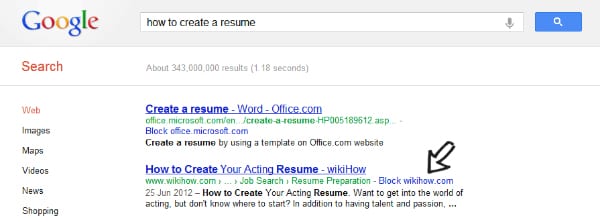
не скачивается никак эта утилита,отдача 6 кб \сек,постоянно срывает загрузку,уже 70 раз пробовал-никак до конца не качает. инет 20 мегабит